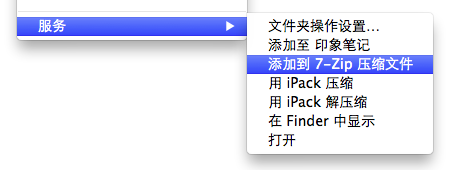
在 Windows 上用惯了 7-Zip 和 WinRAR,来到 Mac 却突然发现没有类似的工具?Mac 自带的 Zip 工具确实让人吐糟无力,压缩率低就不说了,因为 Mac 上文件名是 Unicode 编码,到了 GBK 编码的 Windows 上解压了文件名全是乱码有没有?Mac 上的隐藏文件(.DS_Store,.Spotlight-V100之类)每次都得删很麻烦有没有?
总之,用起来很憋屈。尽管有用起来不憋屈的压缩软件可以用(比如 Entropy),但是其 ¥123 的价格有点坑爹,而且它的许多功能其实用不上。
有没有最简单、免费的方法,给我的 Mac 加个右键压缩?当然,那就是 7-Zip 的 Mac 移植版 —— p7zip。
等等……p7zip 好像是命令行工具?我每次压缩个文件还得打开终端敲命令么?当然不是,虽然一开始安装的时候你还是得敲几条命令,但往后你用它的时候就不用再敲一个字了。这就是一劳永逸。
另外,Windows 上的 WinRAR 可以完美支持 7-Zip 压缩格式,而且 7-Zip 可以很好地处理文件名编码的问题,压缩率和压缩/解压缩速度也比 WinRAR 高。另外,7-Zip 是开源的压缩格式,而 WinRAR 是商业授权的。所以现在看来,除了 Windows 上的习惯,并没有理由继续使用 WinRAR。
安装 p7zip
因为 p7zip 没有发布 Mac 上的二进制版本,只有源码包。所以,你需要在你的 Mac 上编译安装。别被吓到了,有了 Homebrew,一切都很简单。Homebrew 是 Mac 上的一款包管理器,用它可以很方便地下载很多开源命令行工具的源码包,并编译安装到你的 Mac 上。有了它,再加上一点点面对命令行的勇气,你就可以不花一分钱让你的 Mac 做更多的事情。
打开终端,输入这条命令回车,即可安装 Homebrew:
ruby -e "$(curl -fsSL https://raw.githubusercontent.com/Homebrew/install/master/install)"
接着安装 p7zip:
brew install p7zip
好了,现在你可以用 7za 命令了:
7za a -m0=LZMA2 -r -x\!.* archive.7z [StuffToArchive]
对命令参数的解释:
a- 添加到压缩包
-m0=LZMA2- 压缩算法及选项,这里指定使用速度又快压缩率又高的 LZMA2 算法
-r- 包括子目录及内容
-x\!.*- 排除 Mac 下的隐藏文件,这里惊叹号代表使用通配符,因为惊叹号本身和命令行有冲突所以加了一个反斜杠转义
archive.7z- 要创建的压缩文件的文件名
[SruffToArchive]- 要压缩的文件/文件夹,可以输入多个
更多的 p7zip 命令用法,可以输入 7za --help。
添加到 Finder 右键菜单
下一步就是把 p7zip 添加到 Finder 的右键菜单。这一步是通过 Mac 自带的 Automator 完成的。用 Automator 可以为 Finder 制作一个服务,这个服务可以获取你在 Finder 中选择的文件,用 p7zip 压缩它们。
下载以下文件解压,然后把 添加到 7-Zip 压缩文件.workflow 放进 ~/Library/Services 目录。现在你可以在 Finder 中选择一些文件,点击鼠标右键看看。(如果相应的选项没有出现,你可能需要重新启动 Finder,在终端中输入 killall Finder)
有兴趣的话,你可以自己试着在 Automator 里制作这个服务。
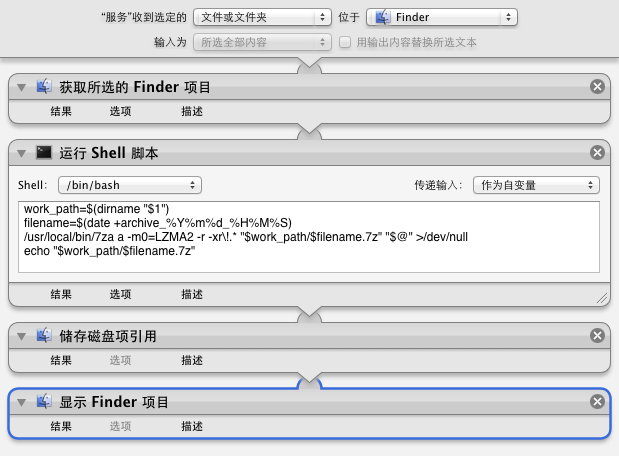
解压工具
至于解压工具,我推荐 The Unarchiver。这是个免费的,非常简单的工具,用法和 Mac 自带的解压工具一样。